אפשר העברת יציאות עבור ה- D-Link Viper DSL-2900AL Dual Band AC1900
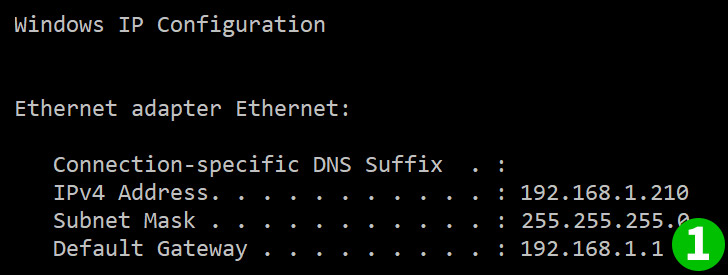
1 ראשית תצטרך לברר את כתובת ה- ip של הנתב שלך.
IP של ברירת מחדל צריך להיות 192.168.1.1 אם לא לעבור אל התחל, הפעל, הקלד "CMD". כאשר בשורת הפקודה הזן את "ipconfig".
שער ברירת המחדל יהיה ה- IP של הנתב שלך בו תשתמש בכניסה.
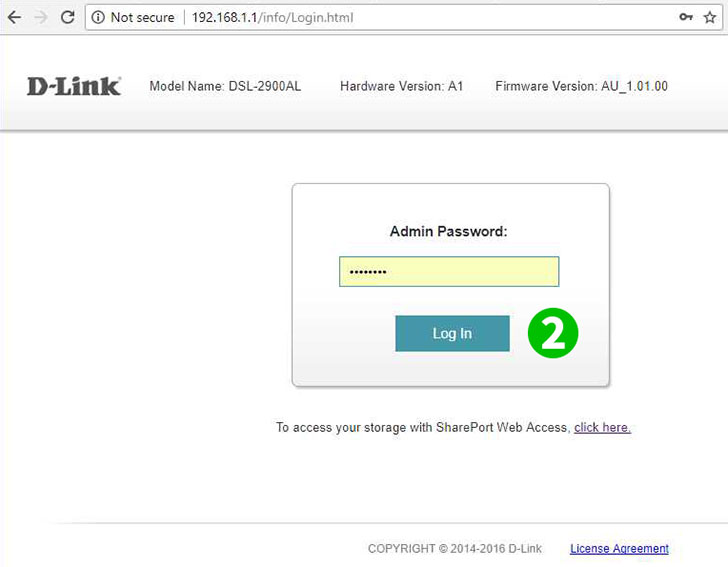
2 הקלד את סיסמת שם המשתמש שלך, ברירת המחדל צריכה להיות admin ו- admin כסיסמה - מומלץ מאוד לשנות אותה מייד
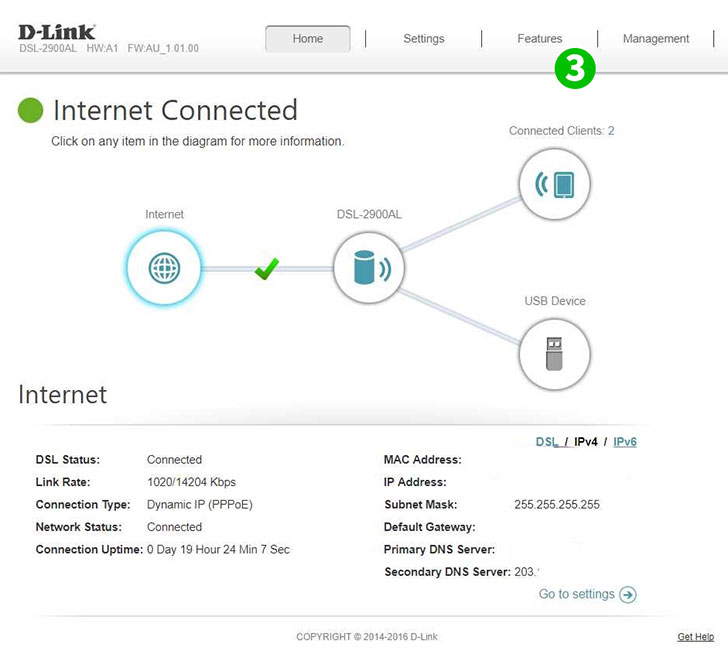
3 ואז תגיע לדף הבית. לחץ על "Features"
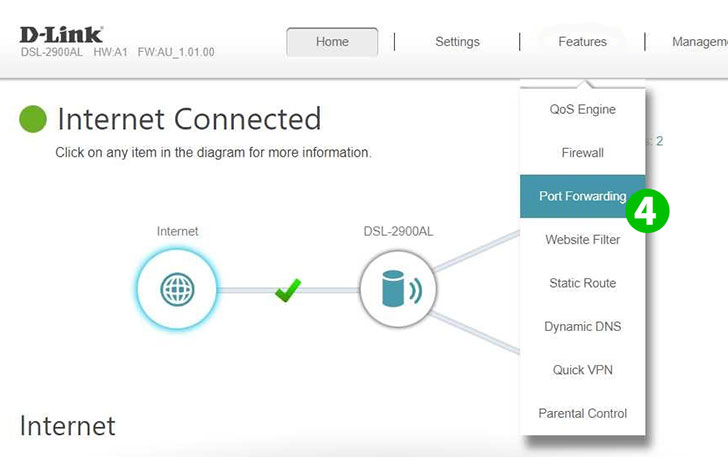
4 לחץ על "Port Forwarding"
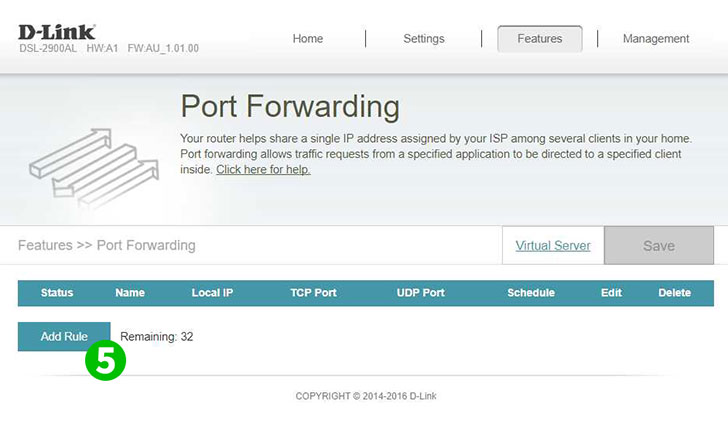
5 כעת תראה את האפשרויות להעברת יציאות. לחץ על "Add Rule"
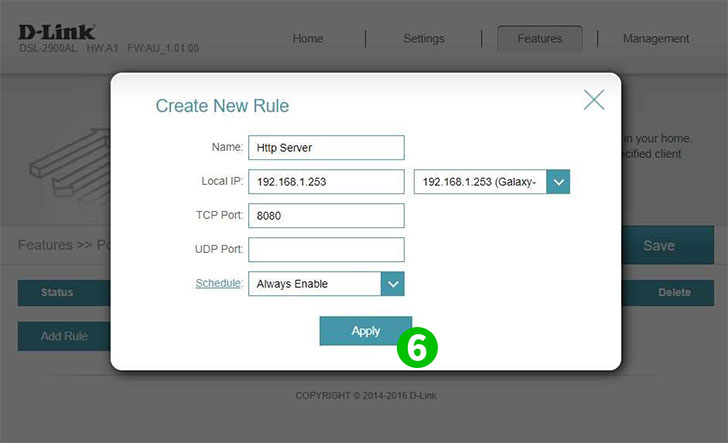
6 הקלד את שם היישום (cFos Personal Net) ואז כתובת ה- IP של המחשב cFos Personal Net פועלת. הערה: אם המכונה פעילה ומחוברת כרגע אתה יכול ללחוץ על התפריט הנפתח ימינה כדי להראות לך במהירות את כתובת ה- IP של המחשבים המחוברים ברשת הפרטית שלך. ואז היציאות שאתה רוצה להעביר (TCP ו- 80 עבור cFos Personal Net) ולחץ על "Apply"
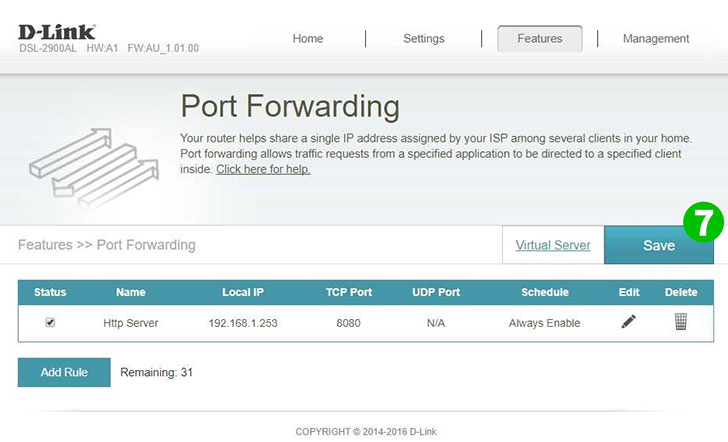
7 כעת זה אמור להראות לך את הכלל שנוסף, אך טרם הופעל ונשמר. לבסוף לחץ על "Save" ויציאה מההפעלה שלך
העברת יציאה מוגדרת כעת למחשב שלך!
אפשר העברת יציאות עבור ה- D-Link Viper DSL-2900AL Dual Band AC1900
הוראות להפעלת העברת נמל עבור ה- D-Link Viper DSL-2900AL Band Dual AC1900